MATERIAL 
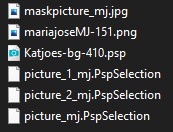
Misted Katjoes, agradeço
*** Seleções - Copiar/Colar dentro da pasta Selections do PSP
PLUGINS
Filters Unlimited 2
Mehdi
VM Extravaganza
Simple
MuRa's Seamless
MuRa's Meister
Sybia
_______________________________________________________________________________
Preparar Gradiente - LINEAR - Angle 90 - Repeats 1 - cores a sua escolha
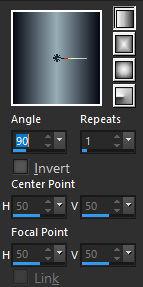
Nossas Cores - Foreground- #070a13 - Background-
#070a13 - Background- #97adb6
#97adb6
_______________________________________________________________________________
1.- Abir Transparência - 1000x700px - preencher com a gradiente
2.- Filters Unlimited 2 - Paper Texture - Canvas, Coarse - DEFAULT
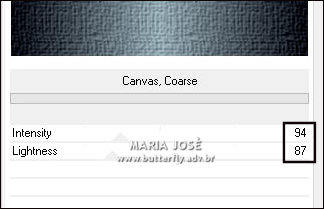
3.- Effects - Distortion Effects - Wind - From right = 100
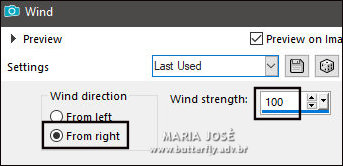
_______________________________________________________________________________
4.- Layers - Add New Layers - preencher com a Gadiente
5.- Plugin - Mehdi - Sorting Tiles - Crossed

6.- Effects - Image Effects - Seamless Tiling - Corner Vertical - Transition 100
_______________________________________________________________________________
7.- Selections - Load Selection From Disk - picture_mj
8.- Adjust - Add Noise - Uniform - 7% - Mono clicado
9.- Adjust - Sharpness - Sharpen More
10.- Plugin - VM Extravaganza - Picture in a picture
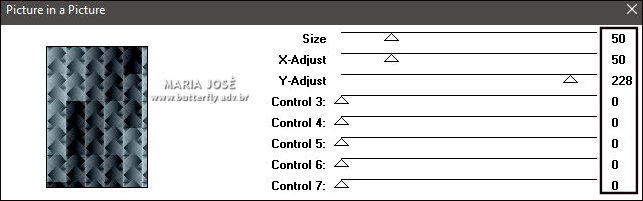
SELECT NONE
_______________________________________________________________________________
11.- Effects - Image Effects - Seamless Tiling - Syde by Syde
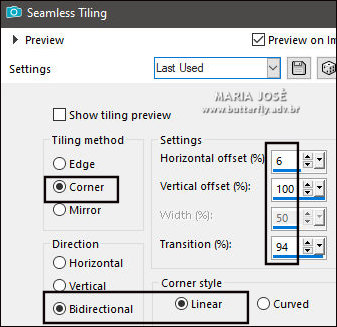
12.- Effects - Reflection Effects - Rotating Mirror H (-1) - Rotation 180
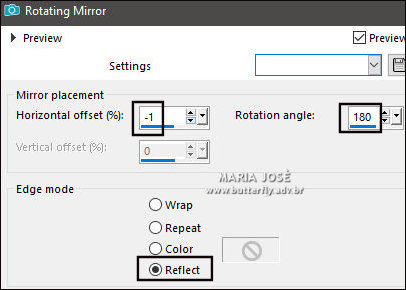
* Repetir Rotating Mirror = H 0
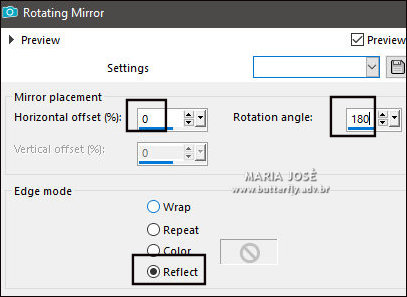
13.- PLugin - Simple - Top Left Mirror
_______________________________________________________________________________
14.- Layers - Add New Layer - preencher com a cor clara 
15.- Layers - New Mask Layer - From Image - maskpicture_mj
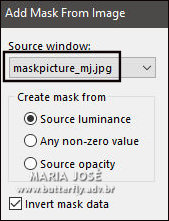
* Layers - Merge Group
16.- Plugin - MuRa's Seamless - Emboss at Alpha - DEFAULT
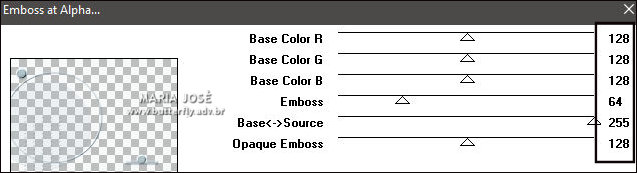
* Blend Mode - Luminance(L)
17.- Effects - 3D Effects - Drop Shadow - DEFAULT (10, 10, 50, 5, preto)
18.- Effects - Artistic Effects - Halftone
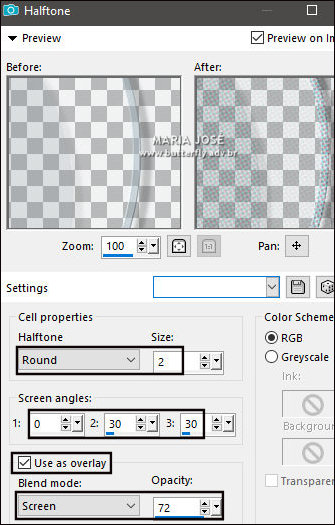
_______________________________________________________________________________
* Ativar a Raster 1 - DUPLICAR
19.- Selections - Load Selection From Disk - picture_1_mj
20.- Layers - Add New Layer - Layers Arrange - Bring to Top
* Preencher com a cor clara 
21.- Selections - Invert - Selections Modify - Contrat 20
22.- Ativar a Copy of Raster 1 - DELETAR - Layers - Move Up 2 vezes
SELECT NONE
* Drop Shadow 0, 0, 80, 40, preto
_______________________________________________________________________________
* Ativar a Raster 3 - SUPERIOR
23.- Selections - Load Selection From Disk - picture_2_mj
24- Adjust - Add Noise - Uniform - 7% - Mono clicado
25.- Adjust - Sharpness - Sharpen More
26.- Layers - Add New Layer - Copiar/Colar dentro da seleção o misted
* Repetir o Drop Shadow
TAG LAYERS - Blend Mode e Opacidade podem ser mudadas a seu gosto
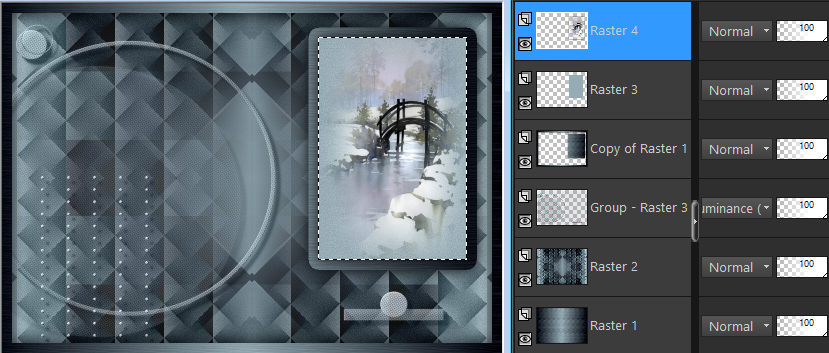
* Layers - Merge Down 2 vezes - Manter a Seleção
27.- Layers - Add New Layer - Effects - 3D Effects - Cutout
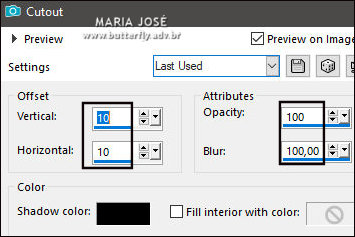
* Layers - Merge Down - SELECT NONE
_______________________________________________________________________________
28.- Image - Add Borders - 1px - cor 
* Image - Add Borders - 1px - cor 
* Image - Add Borders - 1px - cor 
LAYERS - PROMOTE BACKGROUND TO LAYER - LAYERS DUPLICATE
29.- Image - Resize - 85% - All Layers - DESCLICADO
30.- Objects - Align - Top
ATIVAR A RASTER 1- DUPLICAR
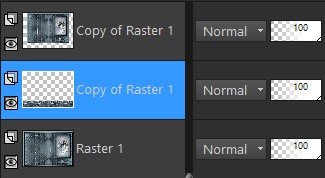
* Na Copy Of Raster 1 (Layer Central)
31.- Plugin - MuRa's Meister - Perspective Tiling
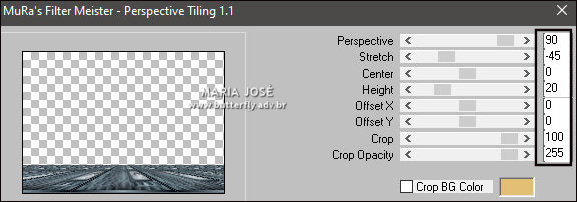
* Drop Shadow 0, 0, 80, 40, preto
_______________________________________________________________________________
32.- Ativar a Raster 1- Adjust - Blur - Gaussian Blur - Radius 20,00
33.- Filters Unlimited 2 - Paper Texture - Canvas, Coarse - DEFAULT
34.- Effects - Distortion Effects - Wind - From Left = 100
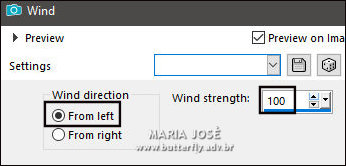
35.- Effects - Reflection Effects - Rotating Mirror - Rotation 180
36.- Ativar a Copy of Raster 1 (Superior) - Drop Shadow 0, 0, 80, 40, preto
ATIVAR A RASTER 1 - EDIT COPY - EDIT PASTE A NEW IMAGE - MINIMIZAR
37.- Image - Add Borders - 1px - cor 
* Image - Add Borders - 1px - cor 
* Image - Add Borders - 1px - cor 
38.- Selections - Select All - Image - Add Borders - 40px - branco
39.- Selections - Invert - Colar dentro da seleção a imagem MINIMIZADA
40.- Plugin - Sybia - Tremorsc - DEFAULT
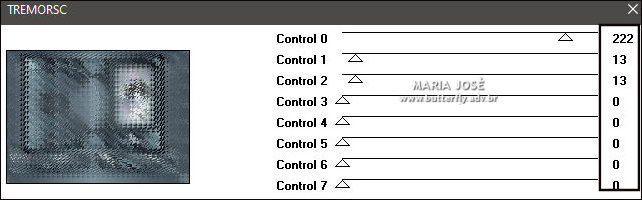
41.- Plugin - Simple - Top Left Mirror
* Repetir o Drop Shadow - SELECT NONE
_______________________________________________________________________________
42.- Edit - Copiar/Colar como nova layer - tube personagem (resize 75%)
* Posicionar - Drop Shadow critério pessoal
43.- Assinar o trabalho - Image - Add Borders - 1px - preto
44.- As layers já estão mergidas - Image - Resize - Width 1000px - Salvar em .jpg
Espero que apreciem, obrigada.
_______________________________________________________________________________
Outro Modelo



Este tutorial foi criado em 30 de julho de 2021 por Maria José Prado. É protegido por lei de Copyright e não poderá ser copiado, retirado de seu lugar, traduzido ou utilizado em listas de discussão sem o consentimento prévio e escrito de sua autora acima declinada.
VARIANTES
